 Modifier le modeleur du plancher
Modifier le modeleur du plancher
|
Commande |
Emplacement |
|
Éditer modificateurs |
Menu contextuel |
L’objet original ajouté au plancher peut être modifié, y compris les symboles insérés dans le plancher.
Pour éditer le modificateur:
Sélectionnez la commande.
Une bande colorée apparaît autour du dessin pour vous indiquer que le mode Édition est activé. La commande Quitter modeleurs apparaît à présent dans le menu Outils et le bouton Quitter modeleurs est visible dans le coin supérieur droit de la zone de dessin.
Le modificateur est sélectionné.
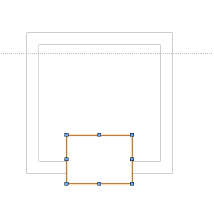
Déplacez, supprimez ou ajustez le modificateur (vous ne pouvez pas ajouter de nouveaux modificateurs, sauf à des symboles). Le plancher est verrouillé; vous ne pouvez donc pas l’éditer.
Pour éditer les attributs des composants du modificateur, cliquez avec le bouton droit de la souris sur le modificateur et sélectionnez Éditer les paramètres d’addition de plancher ou Éditer le retranchement du plancher. La boîte de dialogue qui apparaît dépend de l’objet et de l’action que vous menez. Si vous ajoutez un objet 2D ou 3D au plancher, la boîte de dialogue « Ajouter une forme au plancher » ou « Ajouter l’objet au plancher » s’ouvre; si vous avez retranché un objet du plancher, la boîte de dialogue « Découper une forme du plancher » s’ouvre. Indiquez si le modificateur porte sur tout le plancher ou sélectionnez les composants à modifier. Les objets et symboles de découpage 2D ne sont pas modifiables.
Cliquez sur Quitter modeleurs pour revenir au dessin.
